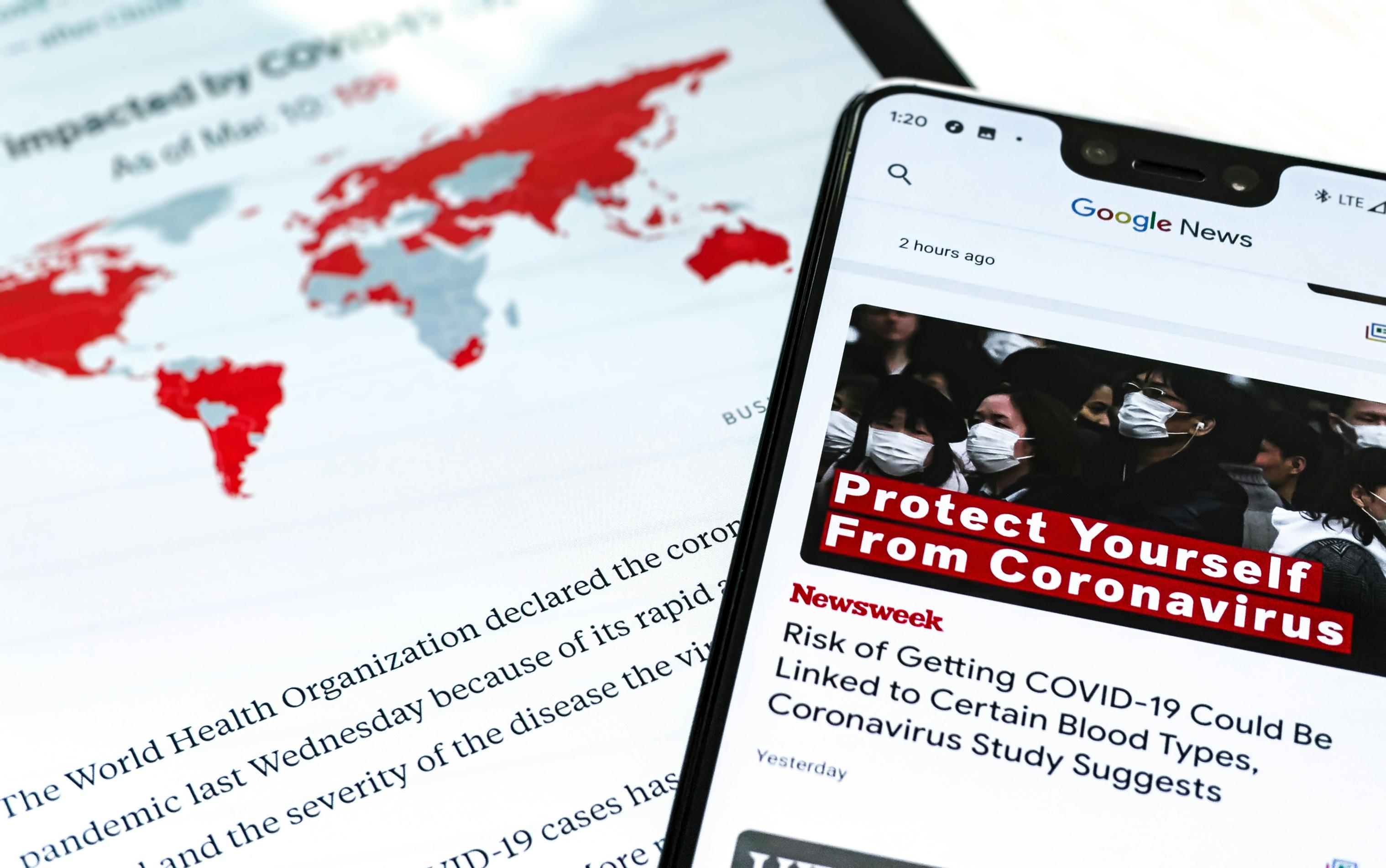Как найти серийный номер ноутбука
Введение
Серийный номер ноутбука — это уникальный идентификатор, присваиваемый производителем. Этот номер может быть необходим для выполнения различных задач, таких как обращение за гарантийным обслуживанием, техническая поддержка или регистрация системы. Потеря этой важной информации может быть неудобной, но не беспокойтесь. Это руководство покажет вам наиболее эффективные методы нахождения серийного номера вашего ноутбука среди различных моделей и брендов.
Знание того, где найти эту информацию, может избавить вас от потенциальных проблем в будущем. Независимо от того, закрываете ли вы назначение на сервисное обслуживание или пытаетесь найти свое устройство, наличие серийного номера под рукой бесценно.
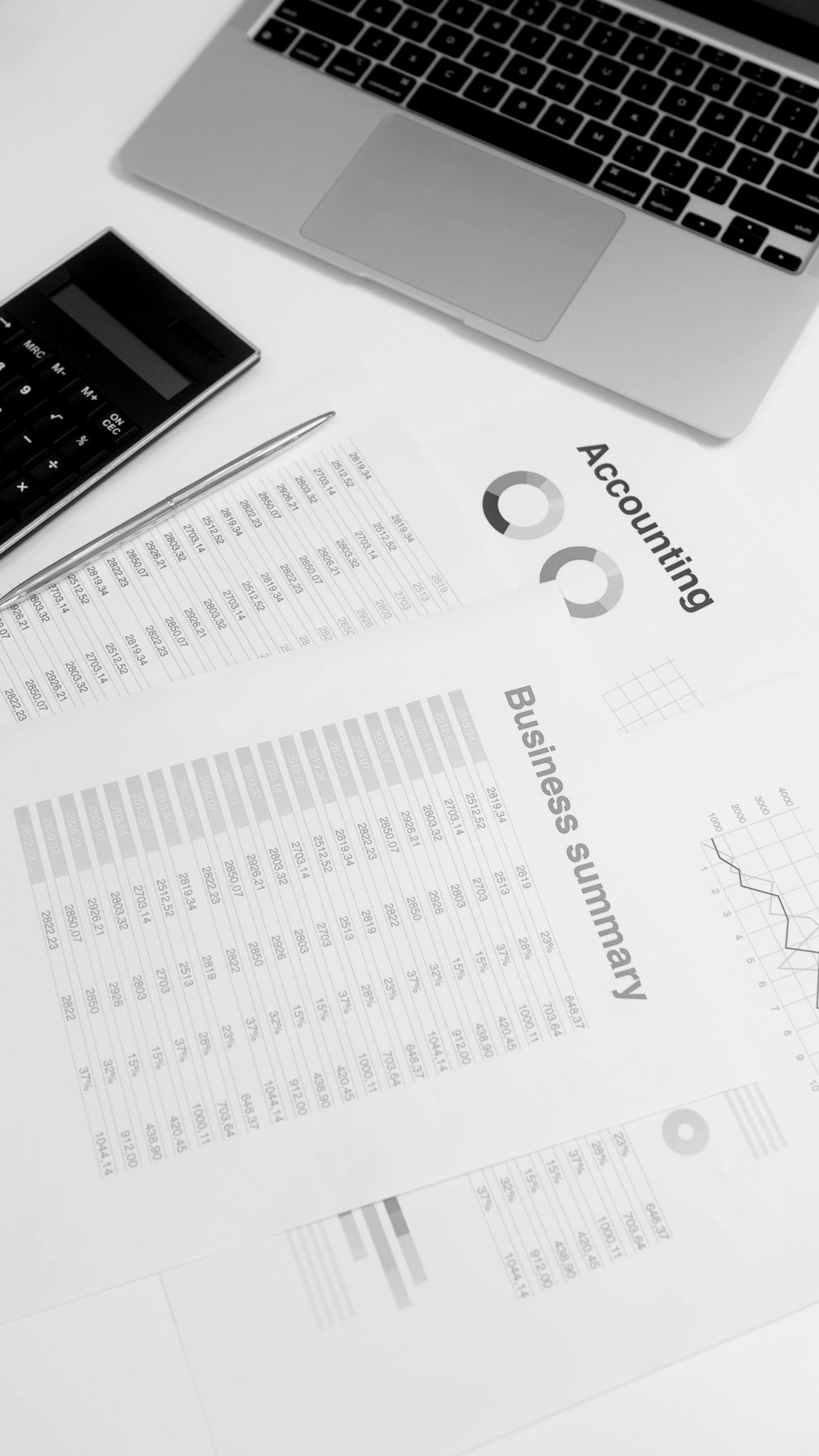
Почему важно знать серийный номер вашего ноутбука
Знание серийного номера вашего ноутбука может сэкономить вам значительное количество времени и избежать неудобств. Одной из основных причин является гарантийное обслуживание. Когда вы сталкиваетесь с аппаратными проблемами, производителям требуется серийный номер для проверки статуса гарантии и предоставления обслуживания. Ваш серийный номер также помогает идентифицировать вашу точную модель ноутбука, что гарантирует получение точной технической поддержки при решении проблем с программным или аппаратным обеспечением.
Кроме того, это помогает в отслеживании устройства. Если ваш ноутбук украден или потерян, правоохранительным органам или службам восстановления часто требуется серийный номер для идентификации и возврата вашего устройства. Кроме того, для некоторых установок программного обеспечения серийный номер может использоваться для обеспечения совместимости или предоставления специфических драйверов, адаптированных к вашей модели ноутбука.
Понимание важности этого уникального идентификатора уточняет, почему важно знать, как его найти. Давайте углубимся в различные методы, которые вы можете использовать для нахождения серийного номера вашего ноутбука.

Методы нахождения серийного номера вашего ноутбука
Давайте рассмотрим различные методы нахождения серийного номера вашего ноутбука. Независимо от вашего уровня технической грамотности, существует подходящий вариант:
Физическая проверка ноутбука
- Под ноутбуком:
- Посмотрите на нижнюю часть ноутбука. Большинство производителей размещают наклейку с серийным номером или метку.
-
У некоторых моделей номер выгравирован.
-
Внутри отсоединяемого аккумулятора:
- На некоторых старых моделях ноутбуков с съёмными аккумуляторами вы можете найти серийный номер внутри батарейного отсека.
- Безопасно отключите аккумулятор и найдите наклейку или метку внутри.
Через настройки компьютера
- Ноутбуки Windows:
- Перейдите в «Настройки» > «Система» > «О системе».
-
Прокрутите вниз до «Характеристики устройства», чтобы найти серийный номер.
-
MacBooks:
- Щелкните на меню Apple и выберите «Об этом Mac».
- Серийный номер будет указан во вкладке «Обзор».
Использование команд и системной информации
- На Windows:
- Нажмите
Windows + R, введитеcmdи нажмите Enter для открытия Командной строки. -
Введите
wmic bios get serialnumberи нажмите Enter. Серийный номер будет отображён. -
На MacBooks:
- Откройте Terminal через Поиск Spotlight.
-
Введите
system_profiler SPHardwareDataType | grep 'Serial Number'и нажмите Enter. -
Системная информация:
- На компьютере с Windows нажмите
Windows + R, введитеmsinfo32и нажмите Enter. - Ваш серийный номер может быть указан в разделе «Сводка о системе».
Каждый из этих методов предлагает удобный способ нахождения серийного номера в зависимости от ваших предпочтений и уровня технической комфортности.
Инструкции, специфичные для брендов
Нахождение серийного номера может немного различаться среди различных брендов ноутбуков. Ниже приведены шаги для нескольких распространённых брендов:
Ноутбуки Dell
- Проверьте нижнюю часть ноутбука на наличие метки или используйте программное обеспечение Dell SupportAssist.
- Также можно воспользоваться методом
cmd, описанным выше (wmic bios get serialnumber).
Ноутбуки HP
- Метки с серийными номерами обычно находятся под ноутбуком или внутри батарейного отсека.
- Используйте программное обеспечение HP Support Assistant или метод
cmd.
Ноутбуки Lenovo
- Обычно серийный номер находится на нижней крышке или под аккумулятором.
- Используйте программное обеспечение Lenovo Vantage, доступное на устройствах с Windows, или метод
cmd.
Apple MacBooks
- Кроме физической проверки и настроек системы, серийный номер также выгравирован на нижней части ноутбука рядом с регуляторными маркировками.
Каждый бренд адаптировал свои методы для лёгкости доступа, что позволяет легко найти серийный номер независимо от используемого ноутбука.

Устранение неполадок и альтернативные методы
Иногда серийный номер может быть трудно найти из-за различных проблем. Вот как с этим справиться:
Если серийный номер стёрся или удалён
- Поддержка производителя:
-
Обратитесь в службу поддержки производителя. Они могут направить вас по альтернативным способам проверки на основе данных о покупке вашего устройства.
-
Счёт-фактура и документация:
- Проверьте оригинальный чек или гарантийную документацию на ноутбук. Серийный номер часто указан там.
Использование средств восстановления
- Программные средства восстановления:
- Программы, такие как Belarc Advisor или Speccy, могут иногда извлекать серийный номер из прошивки системы.
- Установите и запустите программное обеспечение, следуя их инструкциям для нахождения серийного номера.
Если традиционные методы не срабатывают, эти дополнительные шаги часто могут помочь, предоставляя альтернативные способы нахождения вашего серийного номера.
Заключение
Нахождение серийного номера вашего ноутбука просто с многими доступными методами. Независимо от того, требуется ли это для гарантии, поддержки или безопасности, знание того, как найти этот номер, гарантирует вашу готовность к любой ситуации. Держите это руководство под рукой, чтобы быстро найти важные детали вашего ноутбука.
Часто задаваемые вопросы
Как я могу узнать серийный номер моего ноутбука, если он не включается?
Если ваш ноутбук не включается, найдите серийный номер на наклейке, которая обычно находится под ноутбуком или в отсеке для батареи. Вы также можете проверить любые оригинальные документы или чеки о покупке.
Является ли серийный номер и ключ продукта одним и тем же?
Нет, серийный номер является уникальным идентификатором оборудования, а ключ продукта относится к лицензиям на программное обеспечение или коды активации продукта.
Могу ли я найти серийный номер на упаковке моего ноутбука?
Да, серийный номер часто напечатан на упаковке или включен в документацию продукта, которая идет в комплекте с ноутбуком.